FAQ Coolmuster Lab.Fone for Android
Perhatian: Coolmuster Lab.Fone for Android adalah versi pro dari Coolmuster Android SMS + Contacts Recovery. Jadi, jika Anda adalah pengguna yang terakhir, Anda juga dapat merujuk ke FAQ di sini.
FAQ Terkait Teratas
(1) Koneksi
Bagaimana Cara Melakukannya Jika Instalasi Driver Gagal?
Bagaimana Cara Mengaktifkan Mode Debugging USB di Perangkat Android ?
Apa yang Harus Dilakukan Jika Perangkat Android Gagal Terhubung melalui USB?
Apa yang Harus Dilakukan Jika USB Debugging Diaktifkan Tetapi Deteksi Masih Gagal?
Apa yang Harus Dilakukan Jika Program Tidak Mengenali Perangkat Android Saya?
(2) Akar
10 Perangkat Lunak Rooting Android Terbaik
(3) Penggunaan
Bagaimana Cara Memberikan Izin untuk Memindai Perangkat Android ?
Apa yang Dapat Saya Lakukan Jika Program Tidak Dapat Dimulai Secara Normal?
Bagaimana Cara Memperbaiki Font Berukuran Kecil di Tampilan 4K/DPI Tinggi?
Bagaimana Cara Memperbaiki Saat Produk Macet atau Mogok?
Apa itu Pembaca Kartu SD dan Bagaimana Cara Menggunakannya?
Lebih Banyak FAQ yang Mungkin Anda Sukai
1. Apa yang dapat saya pulihkan dari perangkat Android saya?
Dengan Coolmuster Lab.Fone for Android, Anda dapat memulihkan data seperti kontak, pesan teks, log panggilan, foto, musik, video, dan dokumen dengan mudah. Untuk detail lebih lanjut, silakan buka dukungan teknis.
2. Mengapa saya tidak dapat memulihkan data Android saya?
Jika Anda tidak dapat mengambil file yang dihapus, berikut adalah alasan paling umum:
(1) Dihapus sejak lama: Data telah dihapus berminggu-minggu/bulan yang lalu, dan penyimpanan ponsel Anda telah menggunakan kembali ruang tersebut.
(2) Penggunaan telepon yang berat setelah penghapusan: Bahkan file yang baru saja dihapus dapat menjadi tidak dapat dipulihkan jika Anda terus menggunakan ponsel secara intensif setelah dihapus, menimpa data lama.
3. Saya tidak dapat menginstal Coolmuster Lab.Fone for Android di ponsel Android saya, bagaimana cara memperbaikinya?
Coolmuster Lab.Fone for Android adalah perangkat lunak berbasis desktop dan tidak dapat beroperasi langsung di perangkat Android . Untuk memulihkan data yang hilang dari perangkat Anda, Anda harus menginstal program di komputer. Setelah diatur, Anda dapat mentransfer data dengan mulus dari perangkat Android ke komputer.
4. Apa itu Permintaan Superuser dan bagaimana cara mengizinkannya?
Superuser, juga dikenal sebagai root, dapat mengakses semua file di ponsel Anda dan memiliki izin administratif. Untuk mendapatkan izin Superuser, Anda perlu melakukan root pada perangkat terlebih dahulu.

5. Saya tidak ingin melakukan root pada ponsel Android saya, jadi bisakah saya mendapatkan kembali data saya yang hilang dengan alat Anda?
Itu tergantung pada apakah data Anda yang hilang disimpan di memori internal ponsel Android atau kartu SD Anda. Jika Anda tidak yakin di mana mereka disimpan, perhatikan saja perintah root saat memindai data ponsel Anda.
Jika data yang Anda rencanakan untuk dipulihkan terletak di memori internal ponsel Android , maka rooting perangkat Android Anda bisa menjadi prasyarat untuk menggunakan perangkat lunak pemulihan data Android apa pun. Jika tidak, Anda tidak bisa mendapatkan akses ke memori internal ponsel dan memindai file. Baca di sini untuk mempelajari cara melakukan root Android perangkat dengan berbagai cara.

6. Mengapa saya tidak dapat melakukan root pada ponsel Android saya?
Mengingat sifat terbuka Android, sistem apa pun yang dikembangkan berdasarkan Android dapat 100% di-root, tetapi proses operasi manual yang sebenarnya sangat rumit dan memiliki batasan versi. Ada kemungkinan besar Anda gagal melakukan root pada ponsel Android Anda.
7. Apa yang dapat saya lakukan jika program memindai 0 kontak dan 0 SMS?
Anda dapat mengikuti langkah-langkah di bawah ini untuk menyelesaikan masalah:
(1) Pastikan Anda telah melakukan root pada ponsel Anda, program kami mengharuskan Anda melakukan root pada ponsel terlebih dahulu untuk memulihkan data yang dihapus.
(2) Pastikan Anda tidak menulis data baru apa pun ke ponsel Anda, seperti mengirim atau menerima pesan baru.
8. Apa yang harus dilakukan jika saya tidak dapat memulihkan foto/video/audio/dokumen dengan benar?
Masalah ini dapat diselesaikan dalam dua situasi berbeda:
(1) Jika foto disimpan di kartu SD eksternal Anda, nyalakan penyimpanan massal USB di ponsel Anda dan kemudian komputer Anda akan mengenali kartu SD Anda sebagai perangkat yang dapat dilepas, kemudian Anda dapat meluncurkan program kami untuk mencoba lagi.
(2) Jika foto disimpan di penyimpanan ponsel internal, maka program tidak mendukung pemulihannya dengan baik saat ini.
9. Apa format file keluaran dari kontak dan SMS yang dipulihkan?
Format file keluaran untuk Kontak dan SMS adalah HTML, Anda dapat melihatnya langsung dengan browser.
10. Apa batasan dalam versi uji coba Coolmuster Lab.Fone for Android?
Dengan versi uji coba, Anda hanya dapat memindai data di perangkat Android , sedangkan versi lengkapnya tidak hanya memungkinkan Anda untuk memindai data, tetapi juga melihat pratinjau dan memulihkan data.
Omong-omong, versi uji coba dan versi lengkap tidak memiliki batasan pada model ponsel dan sistem operasi, dan memungkinkan Anda menikmati dukungan teknis dan peningkatan perangkat lunak gratis.
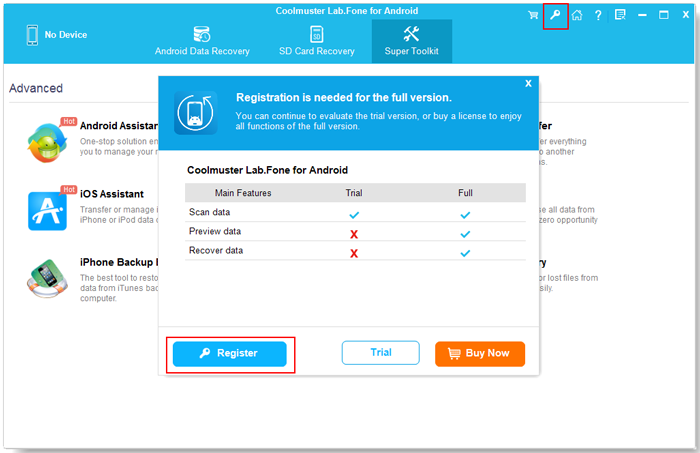
11. Bisakah saya memulihkan data yang dihapus setelah reset pabrik?
Sayangnya, pemulihan data tidak dimungkinkan setelah reset pabrik, karena proses ini menghapus semua data di perangkat secara permanen.
12. Bisakah saya mengakses ponsel Android saya atau memulihkan data jika layar ponsel rusak atau terkunci?
Tidak. Itu karena Anda tidak dapat mengoperasikan ponsel Anda. Agar ponsel Android Anda berhasil dikenali oleh program, Anda perlu membuka kunci ponsel Anda untuk mengaktifkan USB debugging.
Ada kemungkinan kecil untuk mengakses ponsel Anda, hanya jika Anda telah membuka kunci ponsel Anda, mengaktifkan USB debugging di ponsel Anda sebelum rusak.
Masih tidak dapat menemukan jawaban Anda?
Jangan ragu untuk menghubungi kami melalui umpan balik online, atau melalui email di support@coolmuster.com dengan detail berikut, dan kami akan menghubungi Anda kembali dalam waktu 24 jam selama hari kerja.
(1) Sistem operasi komputer Anda (misalnya, Windows 11, macOS Ventura).
(2) Nama dan versi program yang Anda gunakan.
(3) Detail perangkat: Merek, model, dan versi Android/iOS .
(4) Langkah-langkah yang diambil sebelum masalah terjadi.
(5) Tangkapan layar masalah (jika memungkinkan).
Ini membantu kami menyelesaikan masalah Anda lebih cepat. FAQ produk lainnya >>

* Tips: Cara mengambil tangkapan layar:
- Di PC Windows , Anda dapat menekan tombol "Print Screen (SysRq)" pada keyboard Anda, lalu klik "Start" > "All Programs"
> "Aksesoris" > "Cat", tekan "Ctrl" + "V" untuk menempelkan tangkapan layar, lalu simpan
gambar dan lampirkan ke email Anda.
- Pada Mac, Anda dapat menekan "Shift" + "Command" + "3" untuk mengambil tangkapan layar lengkap dan mengirimkannya kepada kami.
